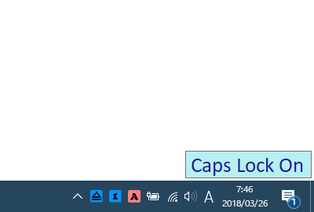Num Lock / Caps Lock / Scroll Lock のオン / オフ 状態を、タスクトレイ上に表示!「Keyboard Indicator」。
Keyboard Indicator
Num Lock / Caps Lock / Scroll Lock のオン / オフ 状態を、タスクトレイ上に表示してくれるソフト。
Num Lock / Caps Lock / Scroll Lock のオン / オフ 状態をリアルタイムに監視し、各キーの状態を分かりやすくアイコン形式で表示してくれます。
Num Lock / Caps Lock / Scroll Lock / Insert キーが押された時に、デスクトップの右下から通知を表示したり、音を鳴らしたりする機能も付いています。
「Keyboard Indicator」は、Num Lock / Caps Lock / Scroll Lock の状態をタスクトレイ上に表示してくれるソフトです。
Num Lock / Caps Lock / Scroll Lock のオン / オフ 状態をタスクトレイ上にアイコン形式で表示してくれるキーインジケーターで、普段知らぬ間に押してしまいがちな各キーの状態を、パッと一目で判別できるようにしてくれます。
各キーが押された時には画面右下から通知が表示されるようにもなっているので※1、作業に集中している時でもキーの変化に気付くことができます。
1
通知は、画面左上 / 右上 / 左下 / 中央 / 任意の座標 に表示させることも可能。
通知を表示しないように設定することもできるし、(オン / オフ 状態を)常時表示するように設定することもできる。
ちなみに、「Insert」キーが押された時にも通知は表示される。
(ただし、「Insert」キー用のトレイアイコンはない)
現在、Num Lock / Caps Lock / Scroll Lock キー用のランプが付いていないキーボードを使用している人におすすめです。
その他、Num Lock / Caps Lock / Scroll Lock / Insert が押された時に、音を鳴らす機能も付いています。
(この機能は、無効化することもできる)
使い方は以下の通り。
- 「KeyboardIndicator.exe」を実行します。
- タスクトレイ上に、アイコンが表示されます。
以降、Num Lock / Caps Lock / Scroll Lock のオン / オフ 状態が切り替わると、各アイコンの表示が切り替わるようになります。
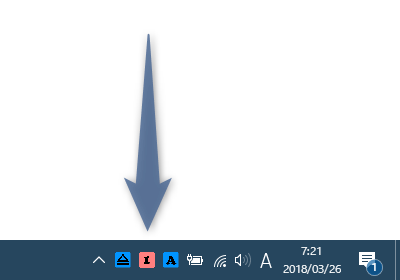
(各キーが押された時には音も鳴るので、必要であれば音が鳴らないように設定しておく)
尚、各アイコンの意味は次のようになっています。 - Scroll Lock オフ
- Scroll Lock オフ - Num Lock オフ
- Num Lock オフ - Caps Lock オフ
- Caps Lock オフ
 - Scroll Lock オン
- Scroll Lock オン - Num Lock オン
- Num Lock オン - Caps Lock オン
- Caps Lock オン
- ちなみに、Num Lock / Caps Lock / Scroll Lock / Insert キーのオン / オフ が切り替わると、デスクトップの右下から通知が表示されるようにもなっています※2。
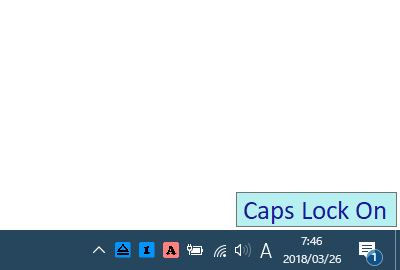
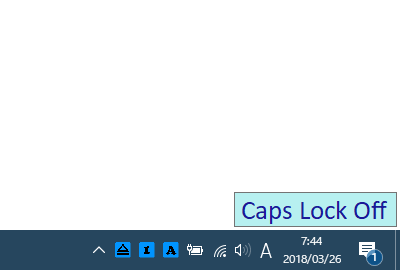
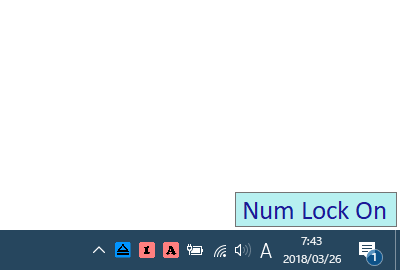 2 「Insert」キーはオン / オフ の表示がなく、「Insert」とのみ表示される。
2 「Insert」キーはオン / オフ の表示がなく、「Insert」とのみ表示される。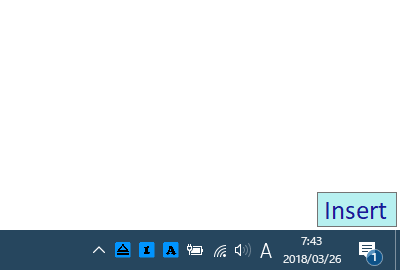
-
設定変更
- タスクトレイアイコンを右クリックし、「Settings」を選択します。
- 設定画面が表示されます。
ここでは、下記のようなオプションの設定を行うことができます。
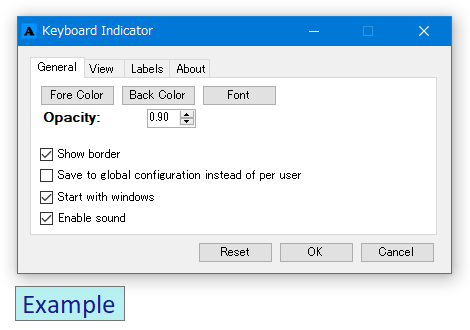
(画面下部の「Reset」ボタンを押すことで、設定内容をデフォルトに戻すことができる※3 )
3 「General」タブの「Fore Color」「Back Color」「Font」に関しては、「Reset」ボタンを押しても元に戻らない模様。-
General タブ
- Fore Color - 通知の文字色
- Back Color - 通知の背景色
- Font - 通知のフォント
- Opacity - 通知の半透明度(数値が小さいほど、透明度が高くなる)
- Show border - 通知にボーダーを表示する
- Save to global configuration instead of per user - 設定内容をユーザーごとに保存する
- Start with windows - Windows 起動時に、「Keyboard Indicator」を自動で実行する
- Enable sound - 通知表示時に音を鳴らす
-
View タブ
- Location - 通知の表示位置
- Bottom Left - 左下
- Bottom Right - 右下
- Upper Left - 左上
- Upper Right - 右上
- Center - 中央
- Manual - 指定した座標位置(左下の「Example」をドラッグすることで指定可)
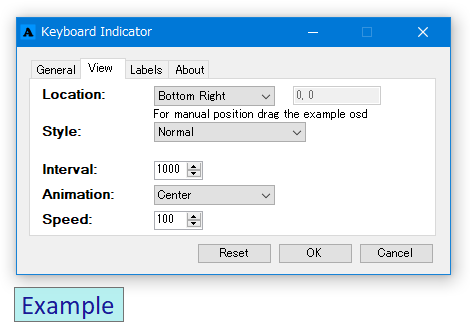
- Style - 通知の表示スタイル
- Normal - オン / オフ 切り替え時のみ表示
- Sticky Horizontal - 常時表示される横並びの付箋型

- Sticky Vertical - 常時表示される縦並びの付箋型
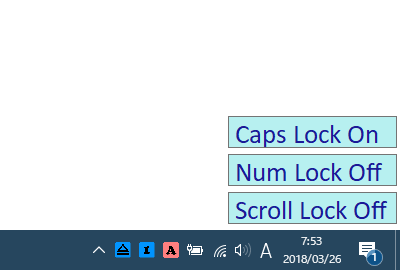
- Interval - 「Style」が「Normal」の時の通知の表示時間(単位はミリ秒)
- Animation - 通知が消える時のアニメーション
- Center - 中央に向かって消える
- Blend - 普通に消える
- Horizontal Negative - 右から左に向かって消える
- Horizontal Positive - 左から右に向かって消える
- Vertical Negative - 下から上に向かって消える
- Vertical Positive - 上から下に向かって消える
- Speed - アニメーションにかける時間
-
Labels タブ
-
- Caps Lock オン時に表示するラベル
- Num Lock オン時に表示するラベル
- Scroll Lock オン時に表示するラベル
- Insert が押された時に表示するラベル
- Caps Lock オフに表示するラベル
- Num Lock オフ時に表示するラベル
- Scroll Lock オフ時に表示するラベル
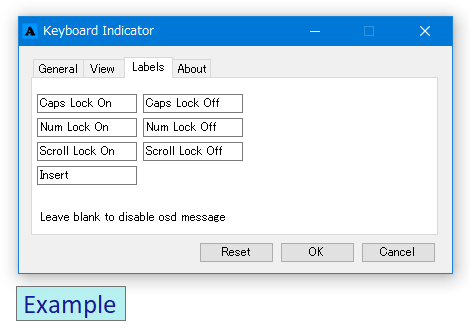
| Keyboard Indicator TOPへ |